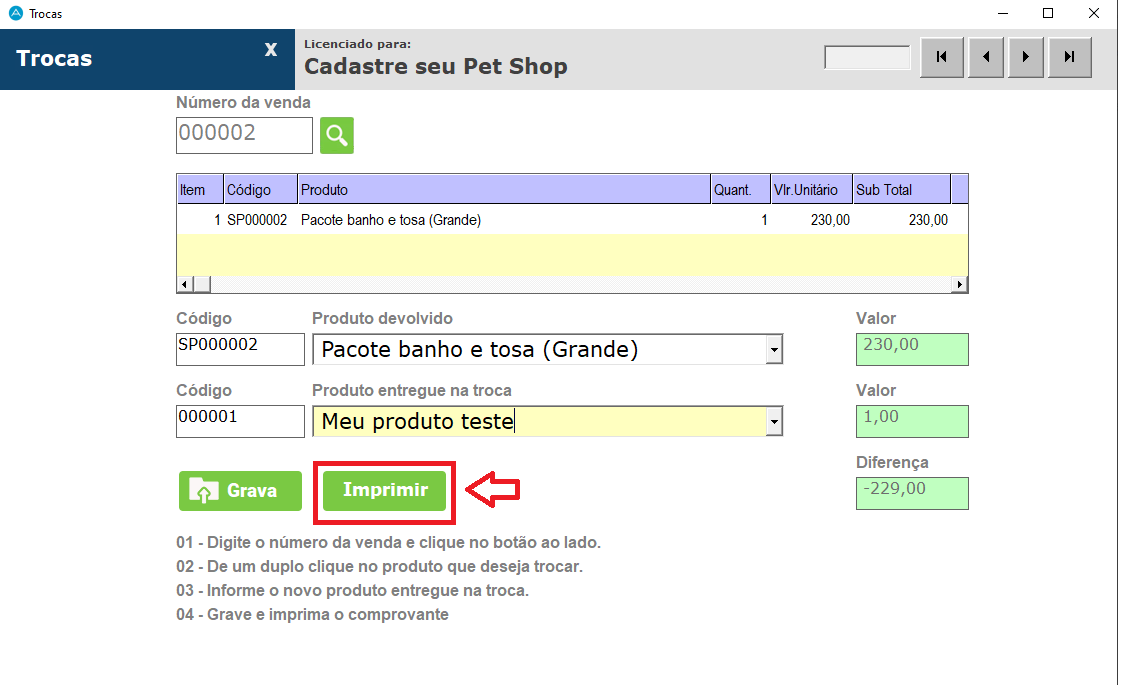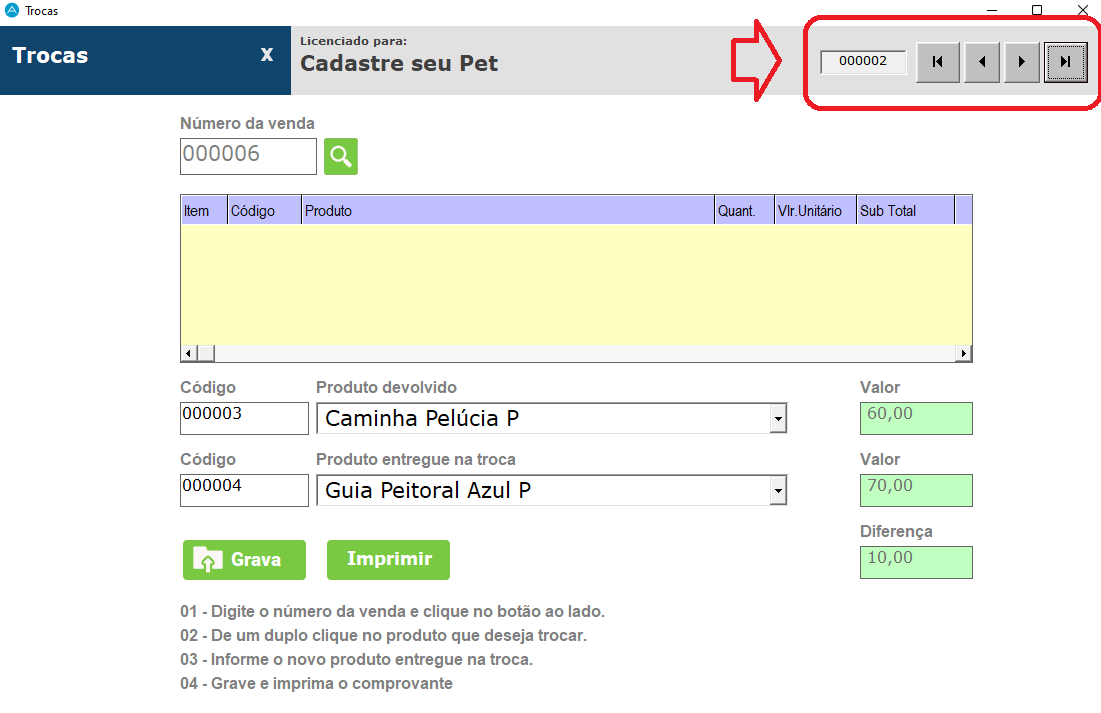O Software Pet Shop possui um módulo específico para o controle de TROCA DE PRODUTOS, que possui o objetivo principal de manter o estoque de produtos sempre atualizado.
OBS: O módulo TROCAS não possui integração com o FINANCEIRO.
Para acessar, clique em ATENDIMENTO - SERVIÇO F2 - TROCAS ou F5.
Você irá utilizar este módulo sempre que o cliente retornar a loja solicitando a troca de um produto.
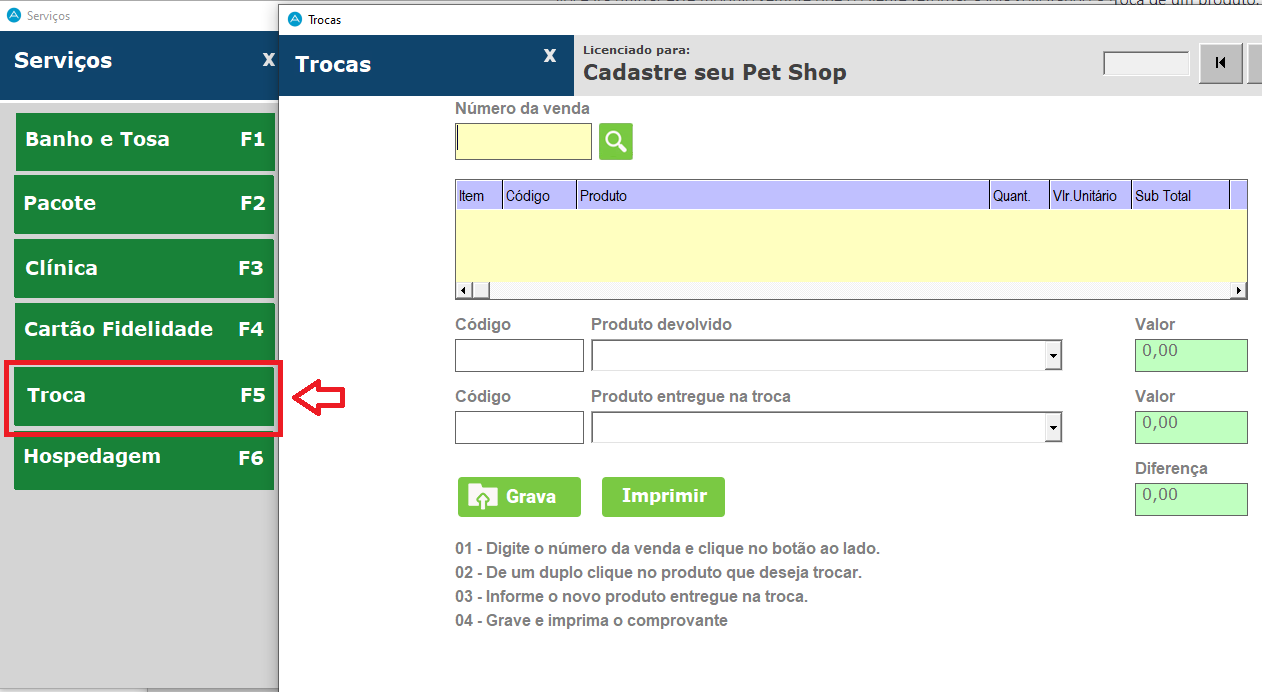
Caso não saiba este dado, basta acessar ATENDIMENTO - VENDA PDV, depois clique no botão PESQUISA.
Faça a busca através da data, nome do cliente ou vendedor.
Verifique o campo NÚMERO e anote o mesmo (este é o número da venda que você irá utilizar).
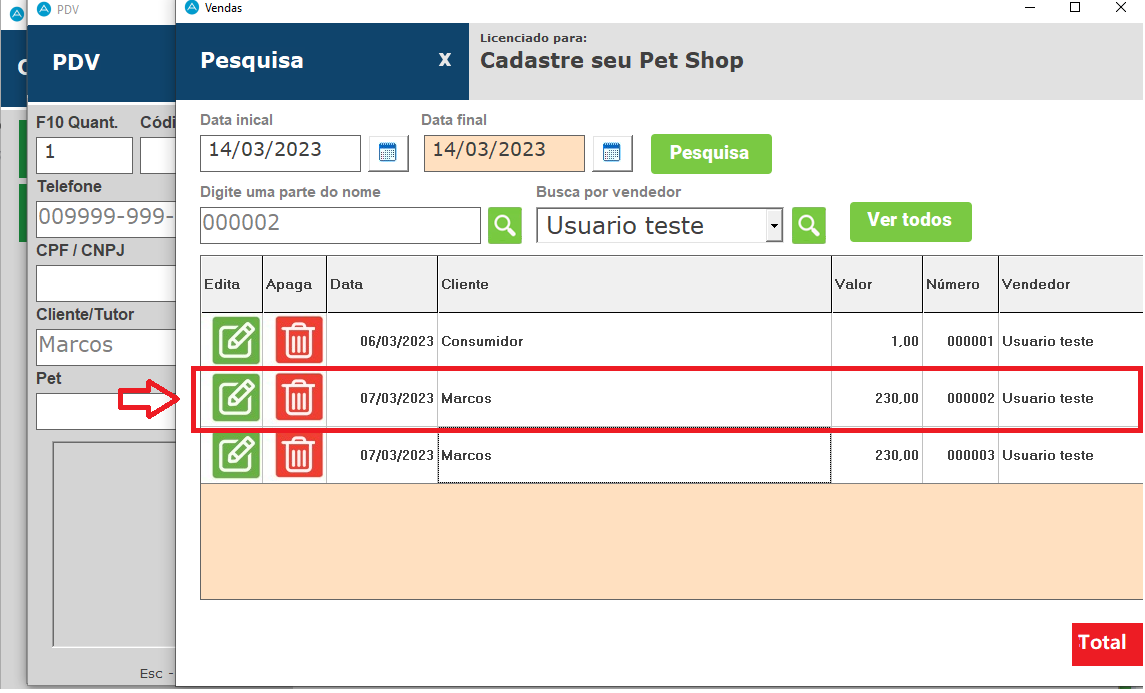
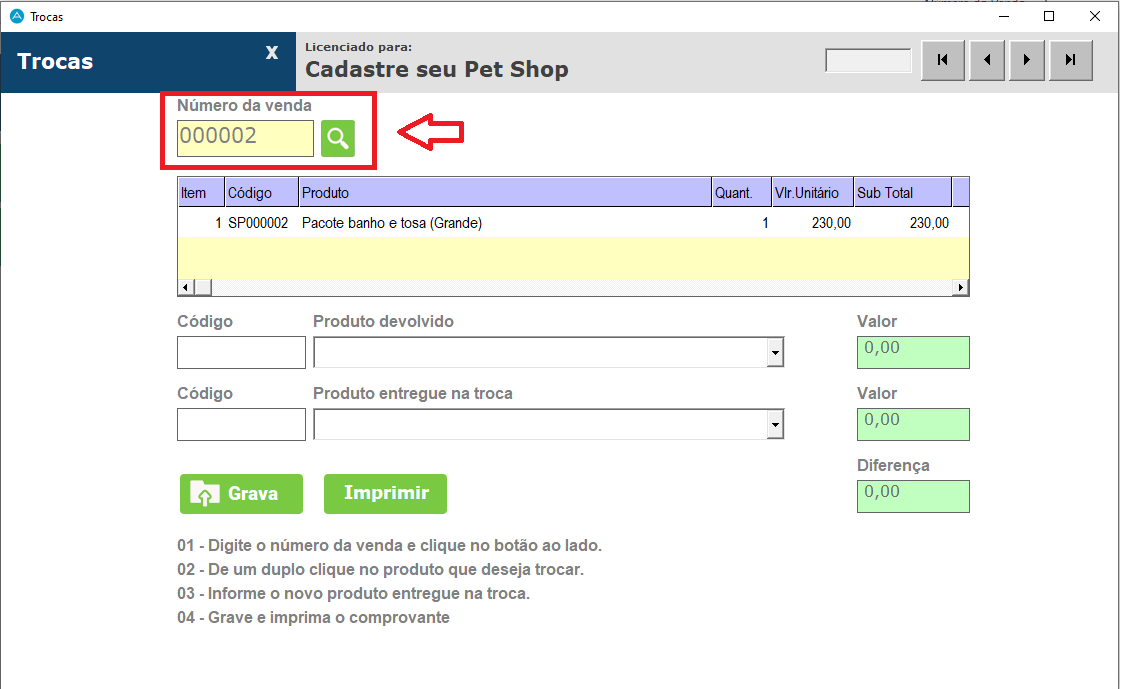
Verifique que os dados do produto serão carregados logo abaixo na tela, no campo PRODUTO DEVOLVIDO.
O Sistema dá a opção de efetuar a troca pelo mesmo produto ou por produtos diferentes com valores diferentes.
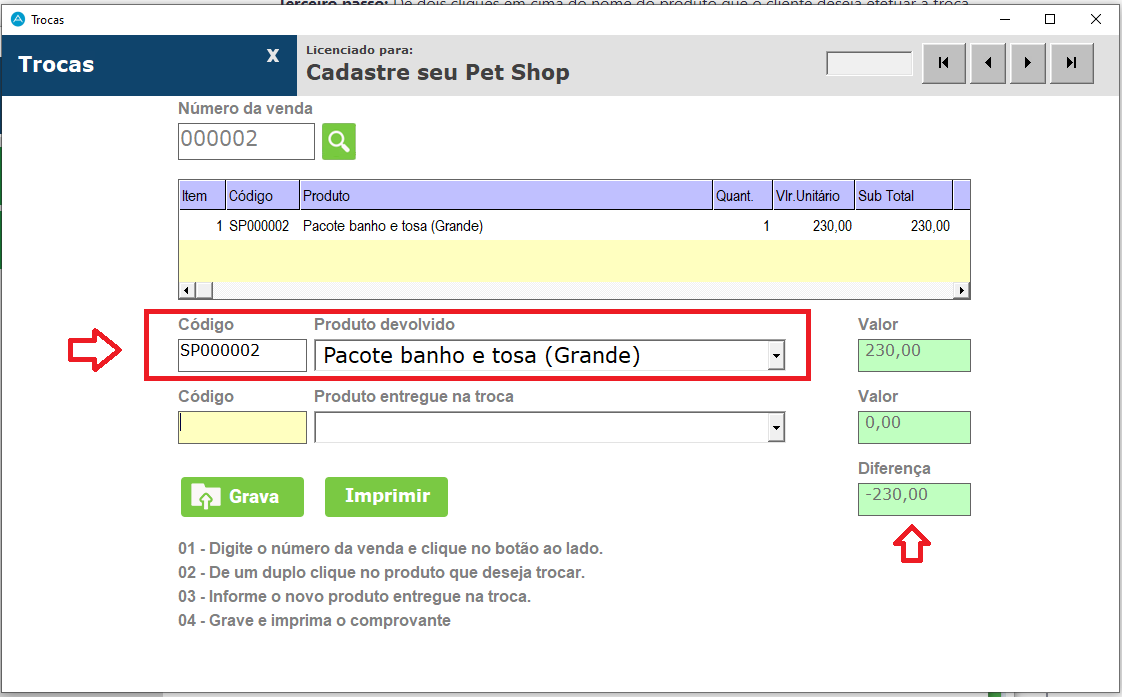
Note que será lançado automaticamente o valor pago pelo cliente, o valor cobrado pelo novo produto e o saldo da diferença dos valores.
Após seguir os passos acima, clique no botão GRAVA.